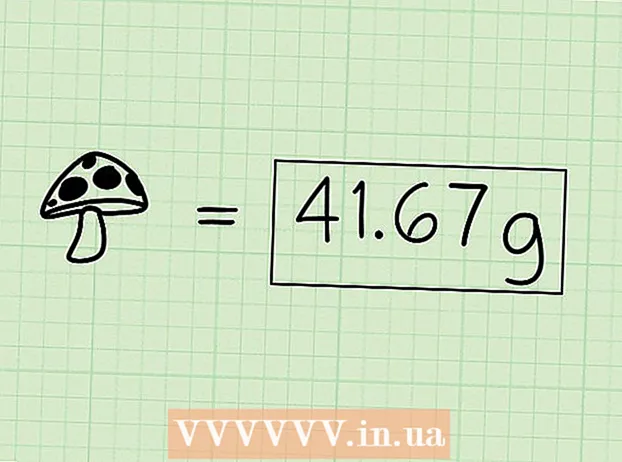Аўтар:
Mark Sanchez
Дата Стварэння:
6 Студзень 2021
Дата Абнаўлення:
1 Ліпень 2024

Задаволены
- крокі
- Метад 1 з 6: З дапамогай мабільнага сайта Facebook
- Метад 2 з 6: З дапамогай іншага браўзэра
- Метад 3 з 6: З дапамогай IP-адрасы Facebook
- Windows
- Mac
- Метад 4 з 6: З дапамогай пункту доступу (USB-мадэма) на смартфоне
- iPhone
- Android
- Метад 5 з 6: З дапамогай проксі-сэрвісу
- Метад 6 з 6: З дапамогай віртуальнай прыватнай сеткі (VPN)
- Windows
- Mac
- парады
- папярэджання
З гэтага артыкула вы даведаецеся, як адкрыць сайт Facebook, калі ён заблякаваны на школьным ці працоўным кампутары. Майце на ўвазе, што калі бяспека школьнай або карпаратыўнай сеткі забяспечваецца на належным узроўні, апісаныя тут метады не спрацуюць.
крокі
Метад 1 з 6: З дапамогай мабільнага сайта Facebook
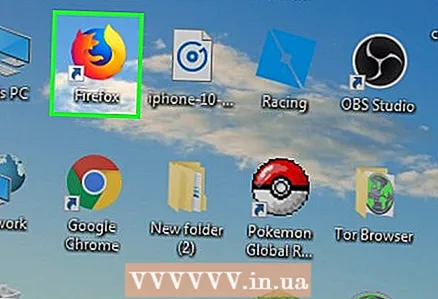 1 Запусціце браўзэр. Магчыма, спачатку вам прыйдзецца аўтарызавацца ў браўзэры.
1 Запусціце браўзэр. Магчыма, спачатку вам прыйдзецца аўтарызавацца ў браўзэры. 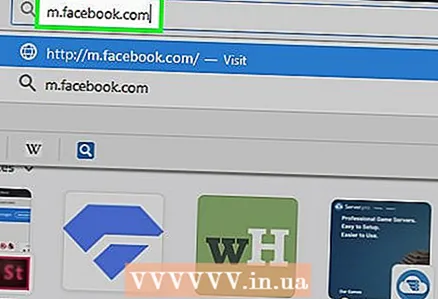 2 Калі ласка, увядзіце m.facebook.com у адраснай радку браўзэра. Гэта адрас мабільнага сайта Facebook.
2 Калі ласка, увядзіце m.facebook.com у адраснай радку браўзэра. Гэта адрас мабільнага сайта Facebook.  3 націсніце ↵ Enter. Калі ў школьнай / карпаратыўнай сеткі адрас facebook.com заблакаваны, адкрыецца мабільны сайт Facebook.
3 націсніце ↵ Enter. Калі ў школьнай / карпаратыўнай сеткі адрас facebook.com заблакаваны, адкрыецца мабільны сайт Facebook. - Дызайн мабільнага сайта Facebook адрозніваецца ад дызайну асноўнага сайта, але ўсе функцыі дзейнічаюць гэтак жа.
Метад 2 з 6: З дапамогай іншага браўзэра
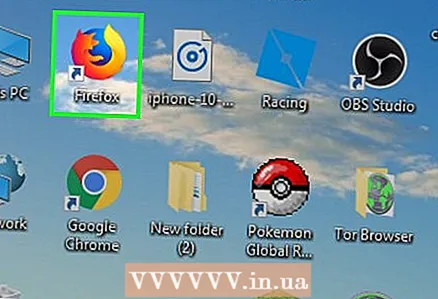 1 Запусціце браўзэр. Верагодна, гэта будзе асноўны браўзэр кампутара. Калі Facebook заблакаваны менавіта ў гэтым браўзэры, выкарыстоўвайце іншы браўзэр, каб вырашыць праблему.
1 Запусціце браўзэр. Верагодна, гэта будзе асноўны браўзэр кампутара. Калі Facebook заблакаваны менавіта ў гэтым браўзэры, выкарыстоўвайце іншы браўзэр, каб вырашыць праблему. - Калі спампаваць іншы браўзэр на школьны / працоўны камп'ютар няма магчымасці, загрузіце яго на хатні кампутар, а затым скапіруйце на флэш-назапашвальнік.
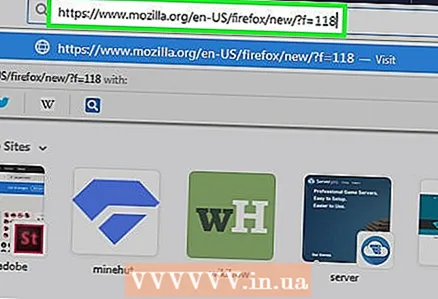 2 Адкрыйце старонку браўзэра. Некаторымі папулярнымі браўзэрамі з'яўляюцца:
2 Адкрыйце старонку браўзэра. Некаторымі папулярнымі браўзэрамі з'яўляюцца: - Google Chrome - https://www.google.com/chrome/browser/desktop/index.html
- Firefox - https://www.mozilla.org/ru-ru/firefox/new/?f=118
- Opera - http://www.opera.com/
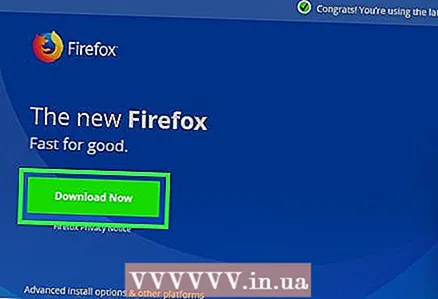 3 Націсніце «Загрузіць» або «Спампаваць». Звычайна гэтая кнопка знаходзіцца ў верхняй або сярэдняй частцы вэб-старонкі браўзэра. Установачны файл браўзэра спампаваць на кампутар.
3 Націсніце «Загрузіць» або «Спампаваць». Звычайна гэтая кнопка знаходзіцца ў верхняй або сярэдняй частцы вэб-старонкі браўзэра. Установачны файл браўзэра спампаваць на кампутар. - У залежнасці ад налад бягучага браўзэра вам, магчыма, спачатку прыйдзецца націснуць «Захаваць» або пацвердзіць свае дзеянні, або абраць тэчку для загрузкі файла (напрыклад, «Працоўны стол»).
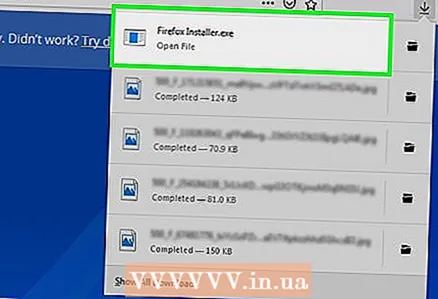 4 Двойчы пстрыкніце па ўсталявальным файле. Вы знойдзеце яго ў тэчцы для ўкладаў, якая выкарыстоўваецца па змаўчанні ці указана вамі.
4 Двойчы пстрыкніце па ўсталявальным файле. Вы знойдзеце яго ў тэчцы для ўкладаў, якая выкарыстоўваецца па змаўчанні ці указана вамі. 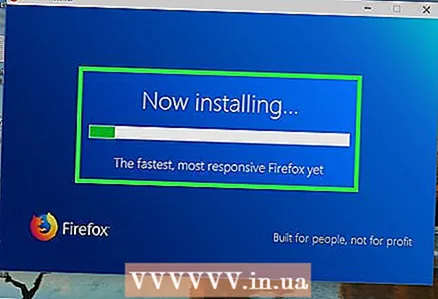 5 Усталюйце браўзэр. Для гэтага:
5 Усталюйце браўзэр. Для гэтага: - Windows: Выконвайце інструкцыі на экране. Адмоўцеся ад ўстаноўкі дадатковых праграм, напрыклад, антывіруса або пошукавіка.
- Mac: Перацягнуць значок браўзэра на ярлык папкі «Праграмы».
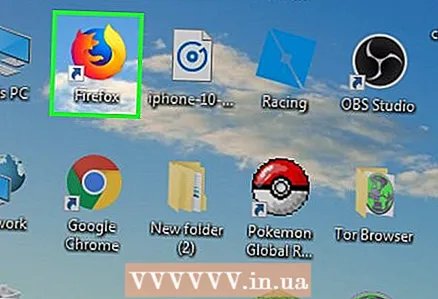 6 Запусціце новы браўзэр. Для гэтага двойчы пстрыкніце па яго значку.
6 Запусціце новы браўзэр. Для гэтага двойчы пстрыкніце па яго значку. 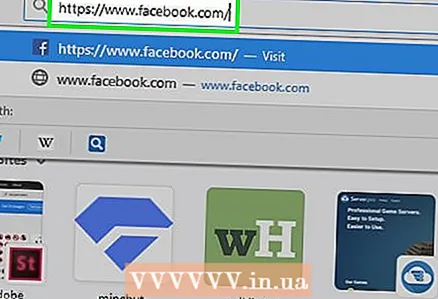 7 Адкрыйце сайт Facebook. Перайдзіце на старонку https://www.facebook.com/ у новым браўзэры. Калі Facebook быў заблякаваны толькі ў старым браўзэры, у новым браўзэры ён адкрыецца.
7 Адкрыйце сайт Facebook. Перайдзіце на старонку https://www.facebook.com/ у новым браўзэры. Калі Facebook быў заблякаваны толькі ў старым браўзэры, у новым браўзэры ён адкрыецца.
Метад 3 з 6: З дапамогай IP-адрасы Facebook
Windows
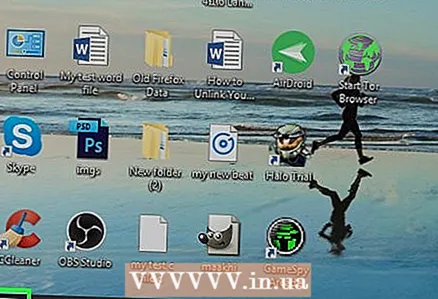 1 Адкрыйце меню «Пуск»
1 Адкрыйце меню «Пуск»  . Націсніце на лагатып Windows ў ніжнім левым куце экрана або націсніце ⊞ Win.
. Націсніце на лагатып Windows ў ніжнім левым куце экрана або націсніце ⊞ Win.  2 Калі ласка, увядзіце камандны радок у меню «Пуск». Пачнецца пошук каманднага радка.
2 Калі ласка, увядзіце камандны радок у меню «Пуск». Пачнецца пошук каманднага радка. 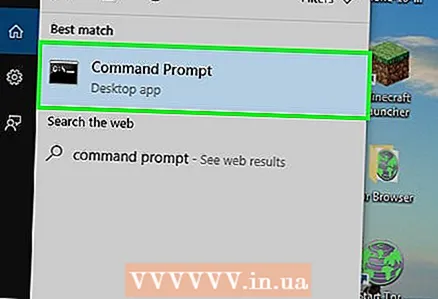 3 Націсніце «Камандны радок»
3 Націсніце «Камандны радок»  . Гэты значок знаходзіцца ў верхняй частцы меню «Пуск».
. Гэты значок знаходзіцца ў верхняй частцы меню «Пуск». 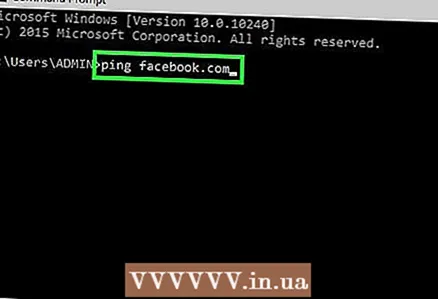 4 Калі ласка, увядзіце ping facebook.com у камандным радку і націсніце ↵ Enter. У радку «Абмен пакетамі з facebook.com» вы знойдзеце IP-адрас Facebook.
4 Калі ласка, увядзіце ping facebook.com у камандным радку і націсніце ↵ Enter. У радку «Абмен пакетамі з facebook.com» вы знойдзеце IP-адрас Facebook. 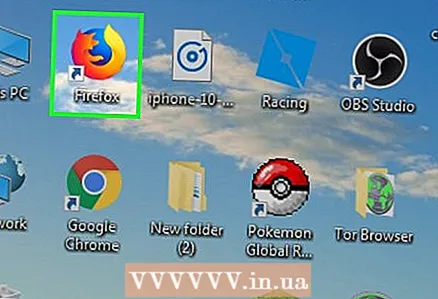 5 Адкрыйце браўзэр.
5 Адкрыйце браўзэр.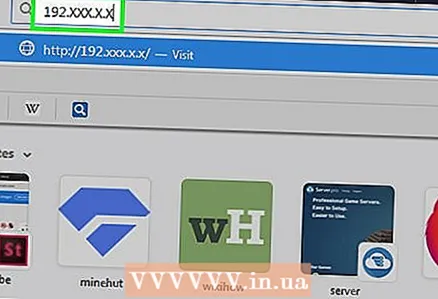 6 Калі ласка, увядзіце IP-адрас у адраснай радку браўзэра і націсніце ↵ Enter. Калі заблякаваны URL-адрас Facebook, а не IP-адрас, адкрыецца сайт Facebook.
6 Калі ласка, увядзіце IP-адрас у адраснай радку браўзэра і націсніце ↵ Enter. Калі заблякаваны URL-адрас Facebook, а не IP-адрас, адкрыецца сайт Facebook.
Mac
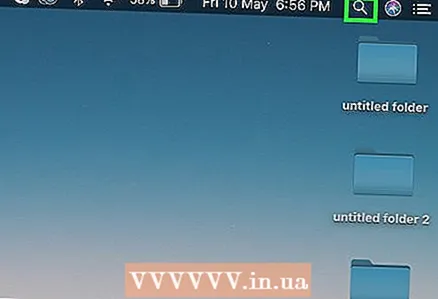 1 Адкрыйце Spotlight
1 Адкрыйце Spotlight  . Гэтая опцыя знаходзіцца ў правым верхнім куце экрана.
. Гэтая опцыя знаходзіцца ў правым верхнім куце экрана. 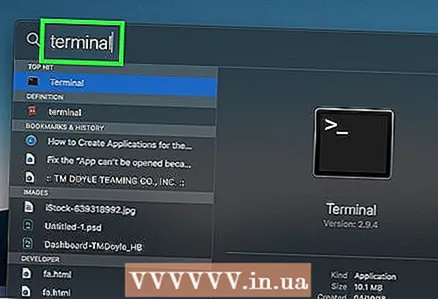 2 Калі ласка, увядзіце тэрмінал у Spotlight. Пачнецца пошук тэрмінала.
2 Калі ласка, увядзіце тэрмінал у Spotlight. Пачнецца пошук тэрмінала. 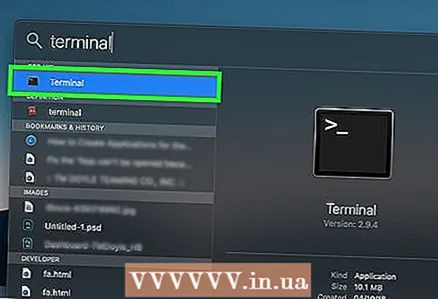 3 Двойчы пстрыкніце па «Тэрмінал»
3 Двойчы пстрыкніце па «Тэрмінал»  . Гэта першая опцыя ў выніках пошуку. Адкрыецца тэрмінал.
. Гэта першая опцыя ў выніках пошуку. Адкрыецца тэрмінал.  4 Калі ласка, увядзіце ping facebook.com ў тэрмінале і націсніце ↵ Enter.
4 Калі ласка, увядзіце ping facebook.com ў тэрмінале і націсніце ↵ Enter.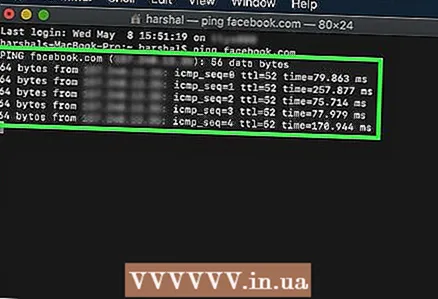 5 Знайдзіце IP-адрас у радку «[Лік] байт ад [IP-адрас]».
5 Знайдзіце IP-адрас у радку «[Лік] байт ад [IP-адрас]». 6 Запусціце браўзэр.
6 Запусціце браўзэр.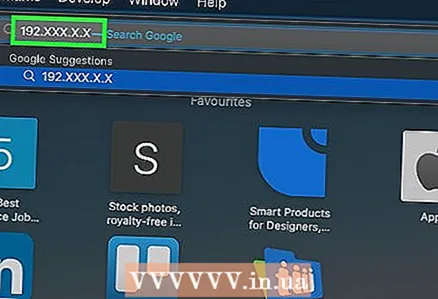 7 Калі ласка, увядзіце IP-адрас у адраснай радку браўзэра і націсніце ⏎ Return. Калі заблякаваны URL-адрас Facebook, а не IP-адрас, адкрыецца сайт Facebook.
7 Калі ласка, увядзіце IP-адрас у адраснай радку браўзэра і націсніце ⏎ Return. Калі заблякаваны URL-адрас Facebook, а не IP-адрас, адкрыецца сайт Facebook.
Метад 4 з 6: З дапамогай пункту доступу (USB-мадэма) на смартфоне
iPhone
 1 Падключыце iPhone да кампутара. Для гэтага выкарыстоўвайце зарадны USB-кабель, які пастаўляецца з iPhone.
1 Падключыце iPhone да кампутара. Для гэтага выкарыстоўвайце зарадны USB-кабель, які пастаўляецца з iPhone. - Калі падключыць смартфон да кампутара з дапамогай кабеля няма магчымасці, стварыце бесправадную кропку доступу.
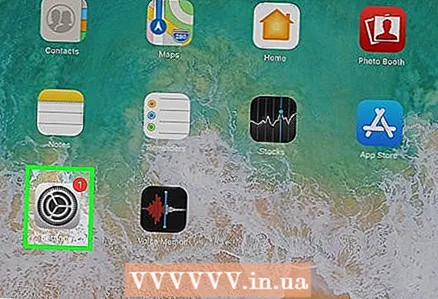 2 Запусціце дадатак «Настройкі»
2 Запусціце дадатак «Настройкі»  на iPhone. Гэта шэры значок з шасцярэнькі на галоўным экране.
на iPhone. Гэта шэры значок з шасцярэнькі на галоўным экране. 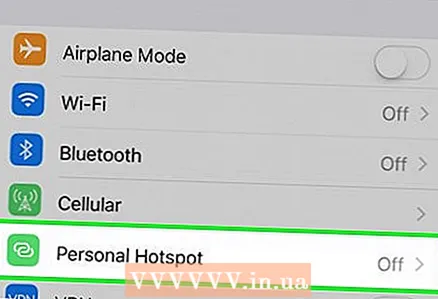 3 націсніце кропка доступу. Гэтая опцыя знаходзіцца ў верхняй частцы старонкі настроек.
3 націсніце кропка доступу. Гэтая опцыя знаходзіцца ў верхняй частцы старонкі настроек. - Не ўсе правайдэры сотавай сувязі падтрымліваюць стварэнне пункту доступу; калі гэта так, названай опцыі не будзе.
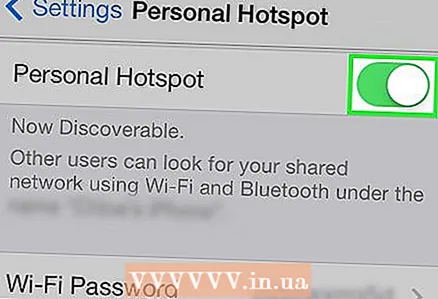 4 Перасуньце паўзунок у кропка доступу направа ў становішча «Уключыць»
4 Перасуньце паўзунок у кропка доступу направа ў становішча «Уключыць»  . Праз секунду або два кампутар падключыцца да інтэрнэту праз смартфон.
. Праз секунду або два кампутар падключыцца да інтэрнэту праз смартфон. 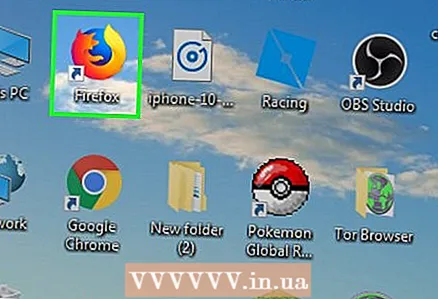 5 Адкрыйце вэб-браўзэр. Зрабіце гэта на кампутары.
5 Адкрыйце вэб-браўзэр. Зрабіце гэта на кампутары. 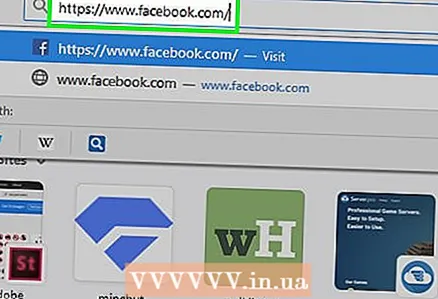 6 Калі ласка, увядзіце facebook.com у адраснай радку браўзэра, а затым націсніце ↵ Enter. Адкрыецца сайт Facebook.
6 Калі ласка, увядзіце facebook.com у адраснай радку браўзэра, а затым націсніце ↵ Enter. Адкрыецца сайт Facebook. - Калі Facebook заблякаваны на кампутары, гэты метад не спрацуе.
Android
 1 Падключыце Android-смартфон да кампутара. Для гэтага выкарыстоўвайце зарадны USB-кабель, які пастаўляецца са смартфонам.
1 Падключыце Android-смартфон да кампутара. Для гэтага выкарыстоўвайце зарадны USB-кабель, які пастаўляецца са смартфонам. - Калі падключыць смартфон да кампутара з дапамогай кабеля няма магчымасці, стварыце бесправадную кропку доступу.
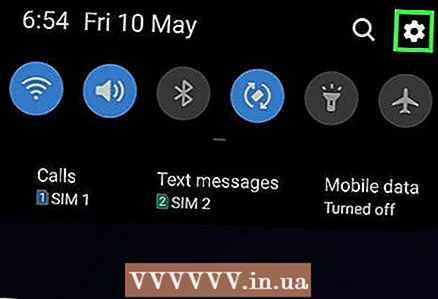 2 Запусціце дадатак «Настройкі»
2 Запусціце дадатак «Настройкі»  на смартфоне. Гэта значок у выглядзе шасцярэнькі на Панэлі прыкладанняў.
на смартфоне. Гэта значок у выглядзе шасцярэнькі на Панэлі прыкладанняў. 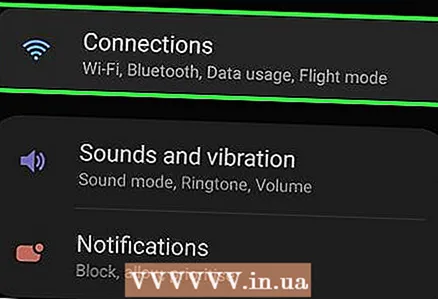 3 націсніце яшчэ. Гэтая опцыя знаходзіцца пад падзелам «Сетка і інтэрнэт».
3 націсніце яшчэ. Гэтая опцыя знаходзіцца пад падзелам «Сетка і інтэрнэт». - На прыладзе Samsung краніце «Злучэнні».
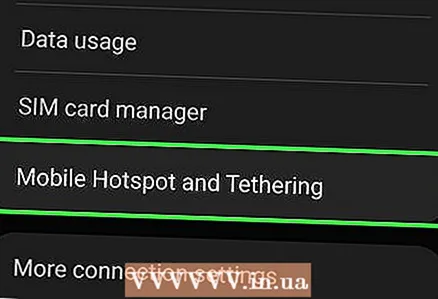 4 краніце кропка доступу. Гэтая опцыя знаходзіцца ў верхняй частцы старонкі.
4 краніце кропка доступу. Гэтая опцыя знаходзіцца ў верхняй частцы старонкі. - На Samsung націсніце «Мабільная кропка доступу».
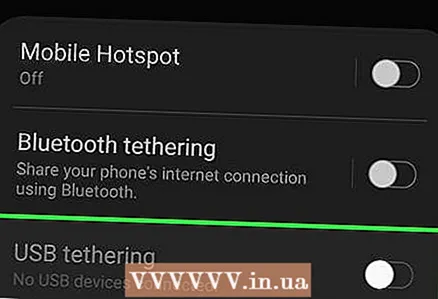 5 Перасуньце паўзунок у USB-мадэм направа ў становішча «Уключыць»
5 Перасуньце паўзунок у USB-мадэм направа ў становішча «Уключыць»  . Кампутар падключыцца да інтэрнэту праз смартфон.
. Кампутар падключыцца да інтэрнэту праз смартфон. - На некаторых Android-прыладах каля названай опцыі трэба ўсталяваць сцяжок.
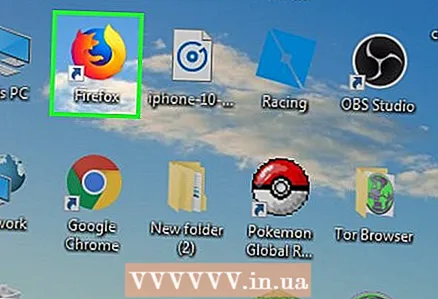 6 Запусціце вэб-браўзэр. Зрабіце гэта на кампутары.
6 Запусціце вэб-браўзэр. Зрабіце гэта на кампутары.  7 Калі ласка, увядзіце facebook.com у адраснай радку браўзэра, а затым націсніце ↵ Enter. Адкрыецца сайт Facebook.
7 Калі ласка, увядзіце facebook.com у адраснай радку браўзэра, а затым націсніце ↵ Enter. Адкрыецца сайт Facebook. - Калі Facebook заблякаваны на кампутары, гэты метад не спрацуе.
Метад 5 з 6: З дапамогай проксі-сэрвісу
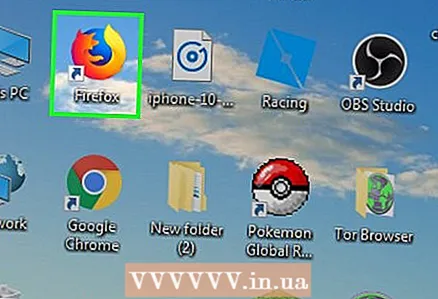 1 Запусціце браўзэр. Магчыма, спачатку вам прыйдзецца аўтарызавацца.
1 Запусціце браўзэр. Магчыма, спачатку вам прыйдзецца аўтарызавацца. 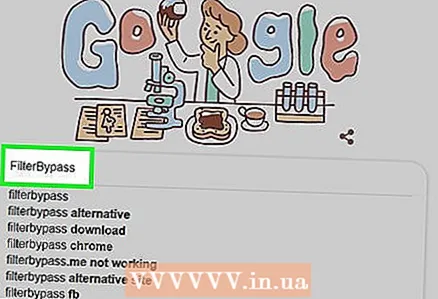 2 Знайдзіце онлайн-проксі. Калі ласка, увядзіце бясплатны онлайн-проксі 2018 у радку пошуку браўзэра і націсніце ↵ Enter. Некаторымі папулярнымі проксі-сэрвісамі з'яўляюцца:
2 Знайдзіце онлайн-проксі. Калі ласка, увядзіце бясплатны онлайн-проксі 2018 у радку пошуку браўзэра і націсніце ↵ Enter. Некаторымі папулярнымі проксі-сэрвісамі з'яўляюцца: - Hidester - https://hidester.com/ru/proxy/
- Ананімны Проксі - https://proxy.eqvo.ru/
- Hide Me - https://hide.me/ru/proxy
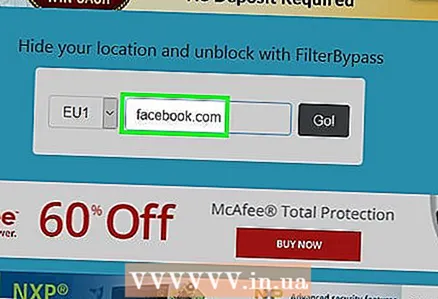 3 Калі ласка, увядзіце facebook.com у радку пошуку проксі-сэрвісу. Звычайна яна размешчана пасярэдзіне старонкі проксі-сэрвісу.
3 Калі ласка, увядзіце facebook.com у радку пошуку проксі-сэрвісу. Звычайна яна размешчана пасярэдзіне старонкі проксі-сэрвісу.  4 Пстрыкніце па «Пошук» або аналагічнай кнопцы. Яна знаходзіцца пад ці справа ад радка пошуку. Сайт Facebook адкрыецца на старонцы проксі-сэрвісу.
4 Пстрыкніце па «Пошук» або аналагічнай кнопцы. Яна знаходзіцца пад ці справа ад радка пошуку. Сайт Facebook адкрыецца на старонцы проксі-сэрвісу.
Метад 6 з 6: З дапамогай віртуальнай прыватнай сеткі (VPN)
Windows
 1 Падпішыцеся на VPN-сэрвіс. У адрозненне ад проксі-сэрвісаў любы VPN-сэрвіс патрабуе, каб вы стварылі ўліковы запіс для атрымання імя і адрасы сервера. Каб падключыцца да VPN, спатрэбяцца імя і адрас VPN-сервера, а таксама ўліковыя дадзеныя для ўваходу ў сістэму.
1 Падпішыцеся на VPN-сэрвіс. У адрозненне ад проксі-сэрвісаў любы VPN-сэрвіс патрабуе, каб вы стварылі ўліковы запіс для атрымання імя і адрасы сервера. Каб падключыцца да VPN, спатрэбяцца імя і адрас VPN-сервера, а таксама ўліковыя дадзеныя для ўваходу ў сістэму. - Калі вы хочаце карыстацца VPN больш за тыдзень, вам давядзецца заплаціць за гэта.
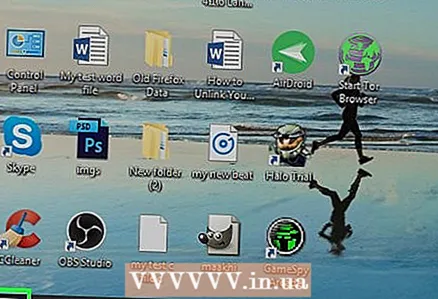 2 Адкрыйце меню «Пуск»
2 Адкрыйце меню «Пуск»  . Націсніце на лагатып Windows ў ніжнім левым куце экрана або націсніце клавішу ⊞ Win.
. Націсніце на лагатып Windows ў ніжнім левым куце экрана або націсніце клавішу ⊞ Win. 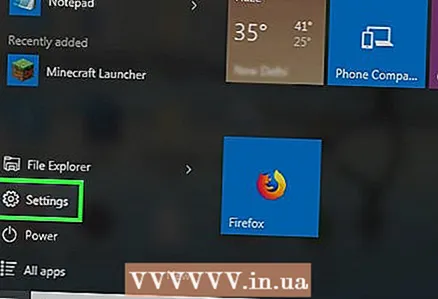 3 Пстрыкніце па «Параметры»
3 Пстрыкніце па «Параметры»  . Гэтая опцыя знаходзіцца ў ніжняй левай частцы меню «Пуск».
. Гэтая опцыя знаходзіцца ў ніжняй левай частцы меню «Пуск». 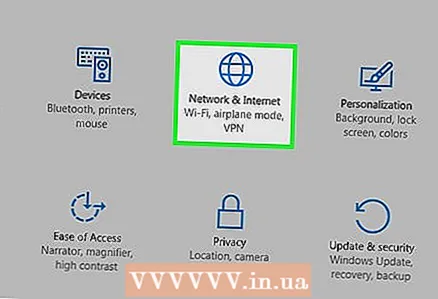 4 Націсніце «Сетка і Інтэрнэт»
4 Націсніце «Сетка і Інтэрнэт»  . Гэтая опцыя знаходзіцца ў верхняй радку на старонцы настроек Windows.
. Гэтая опцыя знаходзіцца ў верхняй радку на старонцы настроек Windows. 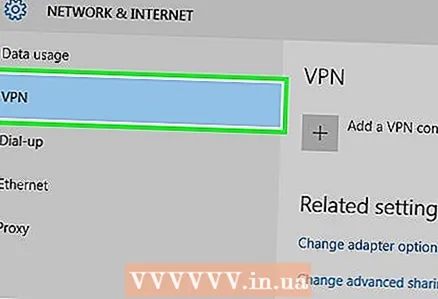 5 пстрыкніце па VPN. Гэта ўкладка ў левай частцы акна.
5 пстрыкніце па VPN. Гэта ўкладка ў левай частцы акна. 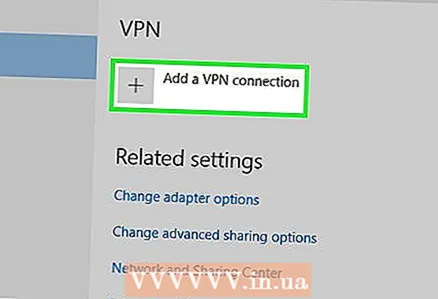 6 націсніце Дадаць VPN. Гэтая опцыя знаходзіцца ў верхняй частцы старонкі.
6 націсніце Дадаць VPN. Гэтая опцыя знаходзіцца ў верхняй частцы старонкі.  7 Абярыце VPN-сэрвіс. Націсніце на радок пад загалоўкам «VPN-сэрвіс» у верхняй частцы старонкі, а затым націсніце «Windows» (убудаваны) ».
7 Абярыце VPN-сэрвіс. Націсніце на радок пад загалоўкам «VPN-сэрвіс» у верхняй частцы старонкі, а затым націсніце «Windows» (убудаваны) ». 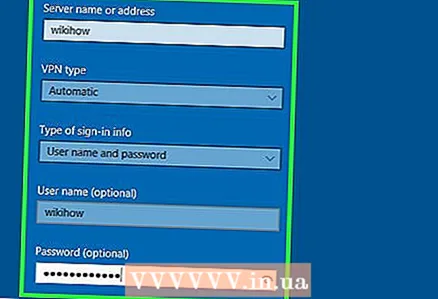 8 Калі ласка, увядзіце інфармацыю аб VPN.
8 Калі ласка, увядзіце інфармацыю аб VPN.- «Імя злучэння»: увядзіце імя VPN-злучэнні;
- «Імя / адрас сервера»: увядзіце адрас сервера;
- «Тып VPN»: увядзіце тып VPN-злучэнні. Вы атрымаеце гэтую інфармацыю разам з адрасам VPN-сервера, калі падпішацеся на паслугі VPN;
- «Тып ўваходу»: як правіла, тут трэба ўвесці сваё імя карыстальніка і пароль.
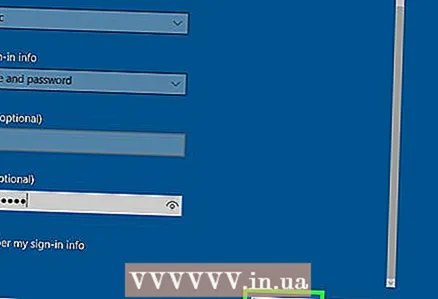 9 націсніце захаваць. VPN-злучэнне будзе захавана на кампутары як сетку.
9 націсніце захаваць. VPN-злучэнне будзе захавана на кампутары як сетку.  10 Пстрыкніце па імі VPN. Яно адлюструецца на старонцы VPN ў акне налад.
10 Пстрыкніце па імі VPN. Яно адлюструецца на старонцы VPN ў акне налад.  11 націсніце падлучыцца. Гэтая опцыя знаходзіцца ў ніжняй частцы карты VPN.
11 націсніце падлучыцца. Гэтая опцыя знаходзіцца ў ніжняй частцы карты VPN. 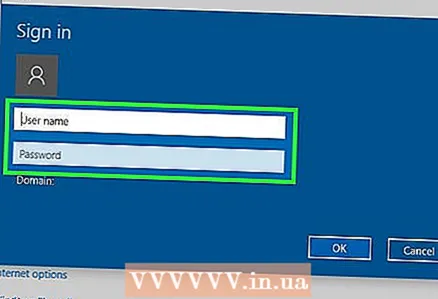 12 Калі ласка, увядзіце імя карыстальніка і пароль. Калі падчас налады VPN вы не захавалі свае ўліковыя дадзеныя, аўтарызуйцеся і націсніце «ОК», каб падключыцца да VPN.
12 Калі ласка, увядзіце імя карыстальніка і пароль. Калі падчас налады VPN вы не захавалі свае ўліковыя дадзеныя, аўтарызуйцеся і націсніце «ОК», каб падключыцца да VPN.  13 Адкрыйце сайт Facebook у вэб-браўзэры. Перайдзіце на старонку https://www.facebook.com і ўвайдзіце ў свой рахунак. Пакуль вы падлучаныя да VPN, можна выкарыстоўваць Facebook.
13 Адкрыйце сайт Facebook у вэб-браўзэры. Перайдзіце на старонку https://www.facebook.com і ўвайдзіце ў свой рахунак. Пакуль вы падлучаныя да VPN, можна выкарыстоўваць Facebook.
Mac
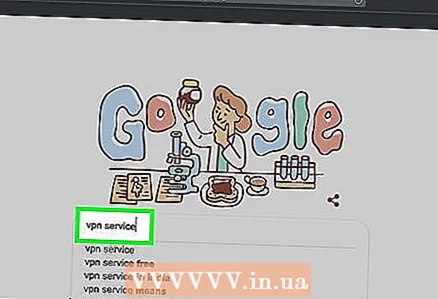 1 Падпішыцеся на VPN-сэрвіс. У адрозненне ад проксі-сэрвісаў любы VPN-сэрвіс патрабуе, каб вы стварылі ўліковы запіс для атрымання імя і адрасы сервера. Каб падключыцца да VPN, спатрэбяцца імя і адрас VPN-сервера, а таксама ўліковыя дадзеныя для ўваходу ў сістэму.
1 Падпішыцеся на VPN-сэрвіс. У адрозненне ад проксі-сэрвісаў любы VPN-сэрвіс патрабуе, каб вы стварылі ўліковы запіс для атрымання імя і адрасы сервера. Каб падключыцца да VPN, спатрэбяцца імя і адрас VPN-сервера, а таксама ўліковыя дадзеныя для ўваходу ў сістэму. - Калі вы хочаце карыстацца VPN больш за тыдзень, вам давядзецца заплаціць за гэта.
 2 Адкрыйце меню Apple
2 Адкрыйце меню Apple  . Гэтая опцыя знаходзіцца ў верхнім левым куце экрана.
. Гэтая опцыя знаходзіцца ў верхнім левым куце экрана.  3 націсніце сістэмныя налады. Гэтая опцыя знаходзіцца ў верхняй частцы меню Apple.
3 націсніце сістэмныя налады. Гэтая опцыя знаходзіцца ў верхняй частцы меню Apple.  4 націсніце сетка. Гэта фіялетавы значок у выглядзе глобуса.
4 націсніце сетка. Гэта фіялетавы значок у выглядзе глобуса. 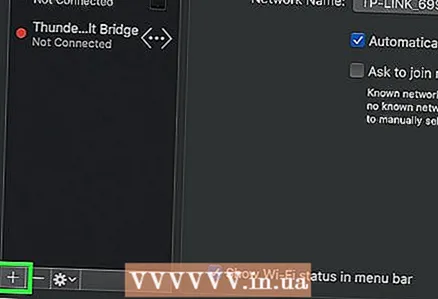 5 пстрыкніце па +. Гэтая опцыя знаходзіцца ў ніжнім левым куце старонкі «Сетка» пад спісам імёнаў сетак.
5 пстрыкніце па +. Гэтая опцыя знаходзіцца ў ніжнім левым куце старонкі «Сетка» пад спісам імёнаў сетак. 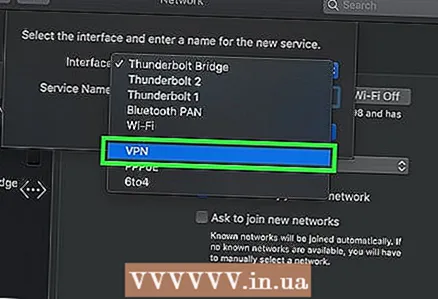 6 Абярыце VPN. Пстрыкніце па полі справа ад «Інтэрфейс», а затым у меню выберыце «VPN».
6 Абярыце VPN. Пстрыкніце па полі справа ад «Інтэрфейс», а затым у меню выберыце «VPN». 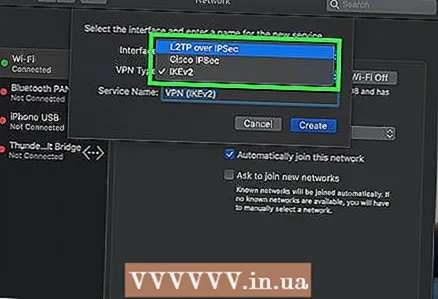 7 Выберыце тып VPN-злучэнні. Пстрыкніце па полі справа ад «Тып VPN», а затым выберыце тып VPN-злучэнні (напрыклад, «L2TP праз IPSec»).
7 Выберыце тып VPN-злучэнні. Пстрыкніце па полі справа ад «Тып VPN», а затым выберыце тып VPN-злучэнні (напрыклад, «L2TP праз IPSec»). - VPN-сэрвіс павінен даць гэтую інфармацыю.
- MacOS Sierra не падтрымлівае злучэнне PPTP.
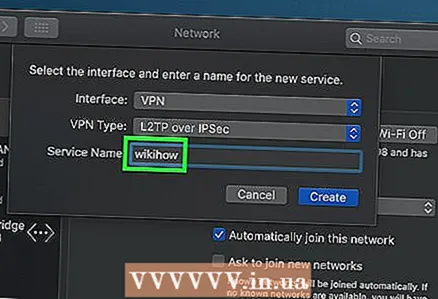 8 Калі ласка, увядзіце імя свайго VPN-злучэнні.
8 Калі ласка, увядзіце імя свайго VPN-злучэнні.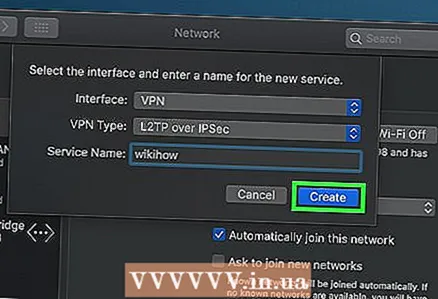 9 націсніце стварыць. Гэта блакітная кнопка ў правым ніжнім куце акна.
9 націсніце стварыць. Гэта блакітная кнопка ў правым ніжнім куце акна. 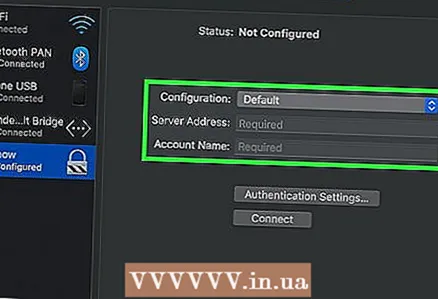 10 Наладзьце VPN. Калі ласка, увядзіце наступную інфармацыю:
10 Наладзьце VPN. Калі ласка, увядзіце наступную інфармацыю: - «Канфігурацыя»: абярыце опцыю «Па змаўчанні»;
- «Адрас сервера»: увядзіце адрас VPN-сервера;
- «Імя акаўнта»: увядзіце імя ўліковага запісу VPN-сэрвісу.
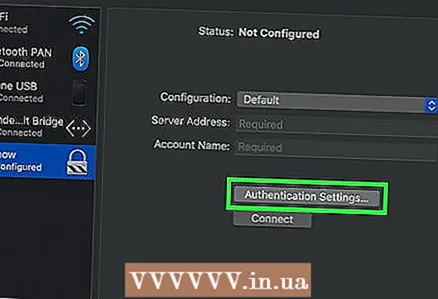 11 пстрыкніце па налады аўтэнтыфікацыі. Гэтая опцыя знаходзіцца пад тэкставым полем «Імя акаўнта».
11 пстрыкніце па налады аўтэнтыфікацыі. Гэтая опцыя знаходзіцца пад тэкставым полем «Імя акаўнта». 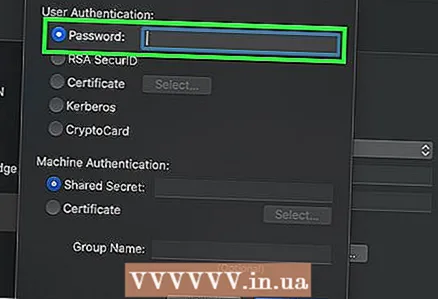 12 Калі ласка, увядзіце інфармацыю аб аўтэнтыфікацыі карыстача. Усталюйце сцяжок у тыпу аўтэнтыфікацыі (напрыклад, у «Пароль»), а затым увядзіце дадзеныя.
12 Калі ласка, увядзіце інфармацыю аб аўтэнтыфікацыі карыстача. Усталюйце сцяжок у тыпу аўтэнтыфікацыі (напрыклад, у «Пароль»), а затым увядзіце дадзеныя. 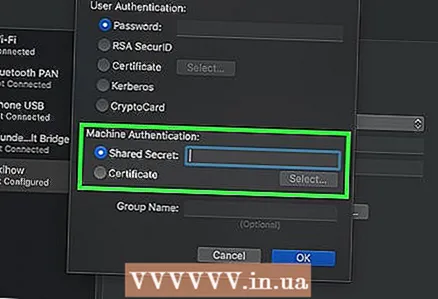 13 Калі ласка, увядзіце інфармацыю аб аўтэнтыфікацыі кампутара. Гэты падзел знаходзіцца ў ніжняй частцы акна. Большасць VPN выкарыстоўвае опцыю «Агульны сакрэт»; ўсталюеце сцяжок у гэтай опцыі, а затым увядзіце сакрэтную фразу вашага VPN.
13 Калі ласка, увядзіце інфармацыю аб аўтэнтыфікацыі кампутара. Гэты падзел знаходзіцца ў ніжняй частцы акна. Большасць VPN выкарыстоўвае опцыю «Агульны сакрэт»; ўсталюеце сцяжок у гэтай опцыі, а затым увядзіце сакрэтную фразу вашага VPN. 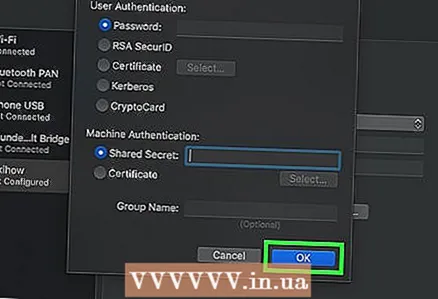 14 пстрыкніце па OK. Гэтая опцыя знаходзіцца ў ніжняй частцы акна «Настройкі аўтэнтыфікацыі».
14 пстрыкніце па OK. Гэтая опцыя знаходзіцца ў ніжняй частцы акна «Настройкі аўтэнтыфікацыі». 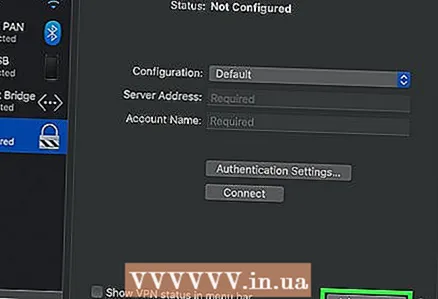 15 пстрыкніце па дадаткова. Гэтая опцыя знаходзіцца ў ніжняй частцы акна.
15 пстрыкніце па дадаткова. Гэтая опцыя знаходзіцца ў ніжняй частцы акна. 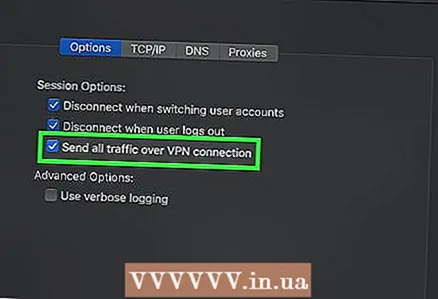 16 Усталюйце сцяжок у «Перанаправіць трафік праз VPN», а затым націсніце OK. Зараз усе сайты будуць адкрывацца праз VPN-злучэнне.
16 Усталюйце сцяжок у «Перанаправіць трафік праз VPN», а затым націсніце OK. Зараз усе сайты будуць адкрывацца праз VPN-злучэнне. 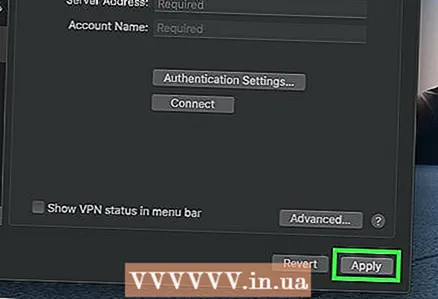 17 націсніце пацвердзіць. Налады VPN будуць захаваны і будзе створана сетка.
17 націсніце пацвердзіць. Налады VPN будуць захаваны і будзе створана сетка. 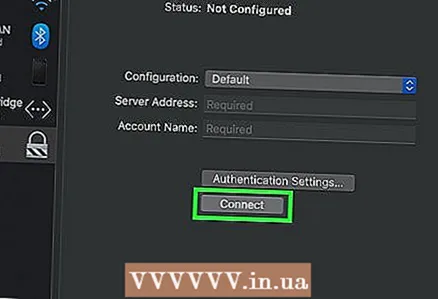 18 пстрыкніце па падлучыцца. Гэтая опцыя знаходзіцца пад опцыяй «Настройкі аўтэнтыфікацыі». Кампутар падлучыцца да VPN.
18 пстрыкніце па падлучыцца. Гэтая опцыя знаходзіцца пад опцыяй «Настройкі аўтэнтыфікацыі». Кампутар падлучыцца да VPN.  19 Адкрыйце сайт Facebook у вэб-браўзэры. Перайдзіце на старонку https://www.facebook.com і ўвайдзіце ў свой рахунак. Пакуль вы падлучаныя да VPN, можна выкарыстоўваць Facebook.
19 Адкрыйце сайт Facebook у вэб-браўзэры. Перайдзіце на старонку https://www.facebook.com і ўвайдзіце ў свой рахунак. Пакуль вы падлучаныя да VPN, можна выкарыстоўваць Facebook.
парады
- Рэжым інкогніта не схавае вашу онлайн-актыўнасць ад сістэмнага адміністратара школы ці кампаніі, але калі вы зачыніце браўзэр, яго гісторыя будзе ачышчана.
папярэджання
- У вашай сеткі могуць быць заблакаваныя любыя спасылкі, звязаныя з проксі-серверамі, незалежна ад вэб-адрасы.
- Майце на ўвазе, што выкарыстанне пункту доступу на смартфоне расходуе мабільны трафік, гэта значыць вы можаце панесці значныя выдаткі.
- Магчыма, настаўнікі, тэхнічныя спецыялісты і / або сістэмныя адміністратары візуальна кантралююць сетку.